
Im Folgenden wird der mit DELL-Notebooks gelieferte Werksreset vorgestellt. Nach dem Zurücksetzen wird der Computer in den Zustand zurückversetzt, in dem Sie ihn zum ersten Mal gekauft haben. Dies setzt voraus, dass die Festplatte nicht partitioniert wurde und die Wiederherstellungspartition vorhanden ist nicht beschädigt worden.
Starten Sie zunächst den Computer neu und klicken Sie so lange auf die Taste F12 auf der Tastatur, bis die folgende Oberfläche angezeigt wird. Zweitens wählen Sie „SupportAssist OS Recovery“ und klicken Sie auf „BEENDEN“. Klicken Sie hier auf „Überspringen“ oder klicken Sie auf „Schritt-für-Schritt-Anleitung“. Es werden Einführungsanweisungen angezeigt. Klicken Sie in dieser Benutzeroberfläche in der unteren rechten Ecke auf „Zurücksetzen starten“.
Fünftens: Wählen Sie „Auf Werkseinstellungen zurücksetzen“ und klicken Sie auf „Weiter“. (Wenn Sie „Zurücksetzen und aktualisieren“ wählen, ist die Netzwerkgeschwindigkeit nicht hoch, es dauert lange und Sie müssen den Treiber selbst installieren) 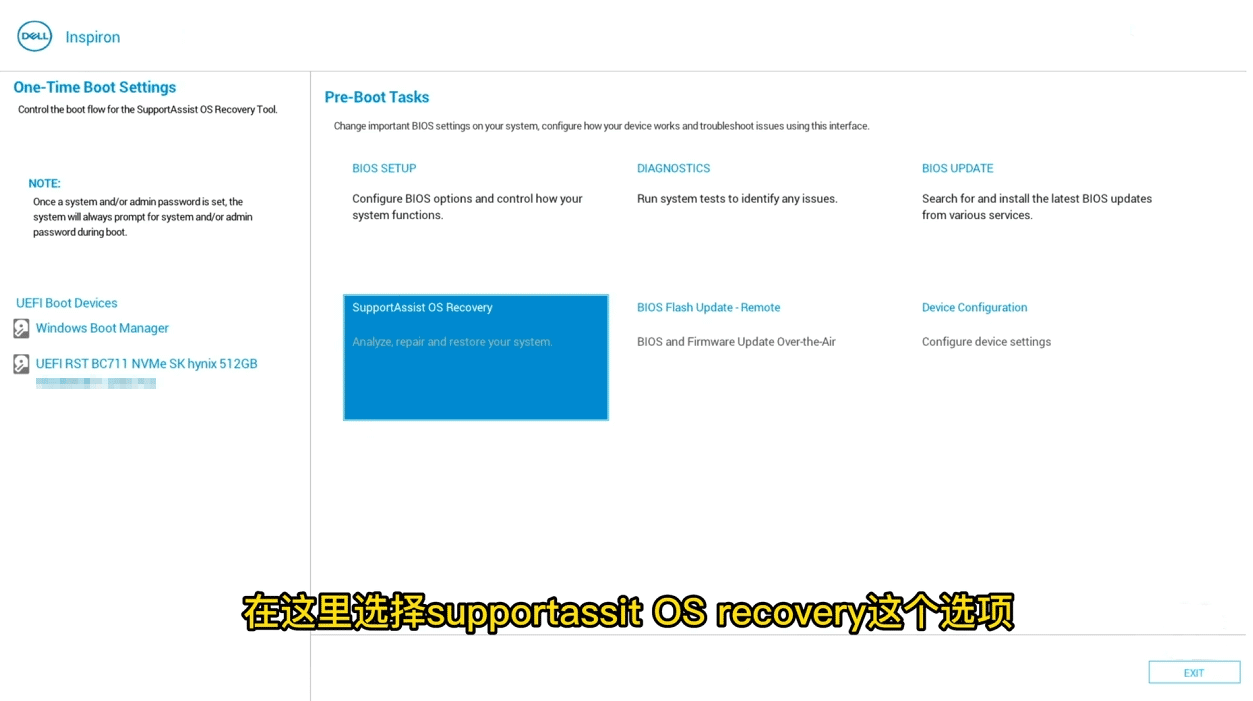
Sechstens, wenn wichtige Daten vorhanden sind, wählen Sie „Ja, meine Dateien sichern“, wenn es nicht wichtig ist, wählen Sie „Nein, meine Dateien nicht sichern“ 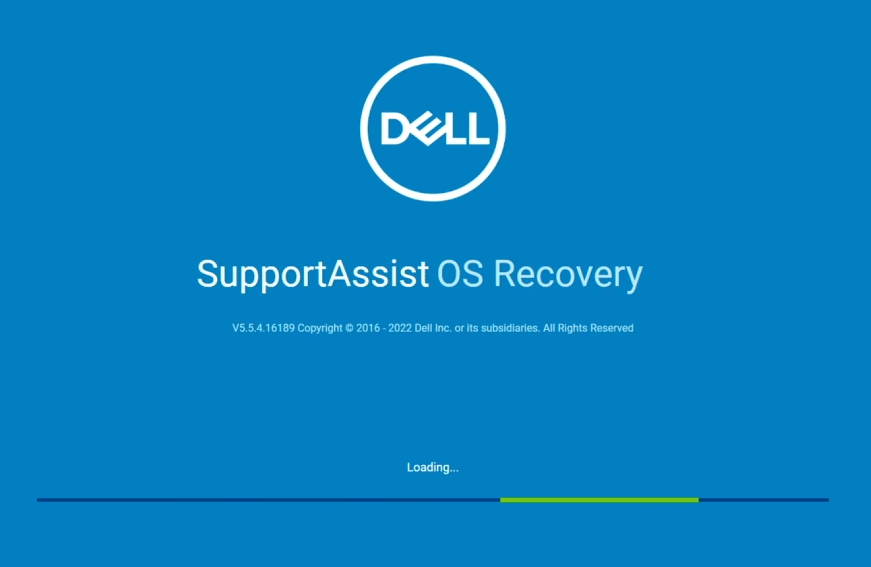
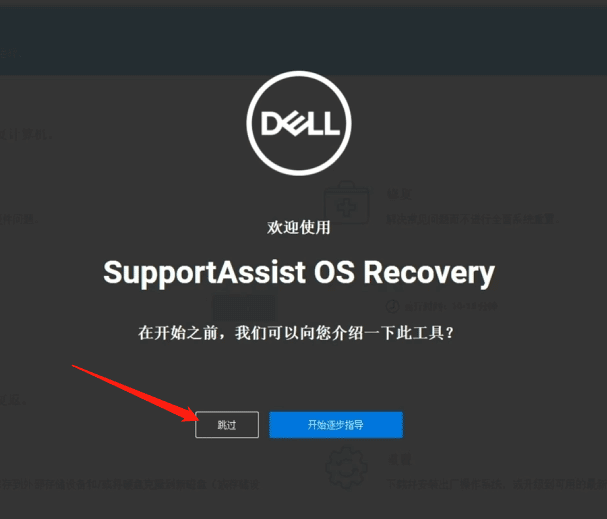
Das obige ist der detaillierte Inhalt vonDell-Computer auf Werkseinstellungen zurückgesetzt, Dell-Laptop stellt die Werkseinstellungen wieder her. Für weitere Informationen folgen Sie bitte anderen verwandten Artikeln auf der PHP chinesischen Website!
 So wechseln Sie auf dem Laptop in den abgesicherten Modus
So wechseln Sie auf dem Laptop in den abgesicherten Modus
 So verwandeln Sie zwei Seiten in ein Word-Dokument
So verwandeln Sie zwei Seiten in ein Word-Dokument
 So verwenden Sie die große Funktion
So verwenden Sie die große Funktion
 Die zehn besten Börsen für digitale Währungen
Die zehn besten Börsen für digitale Währungen
 Taobao passwortfreie Zahlung
Taobao passwortfreie Zahlung
 lightbox.js
lightbox.js
 Was soll ich tun, wenn die Reiseroutenkarte nicht geöffnet werden kann?
Was soll ich tun, wenn die Reiseroutenkarte nicht geöffnet werden kann?
 Einführung in das von vscode verwendete Framework
Einführung in das von vscode verwendete Framework




